Bạn đang xem bài viết Điều khiển máy tính từ xa bằng Teamviewer tại Pgdphurieng.edu.vn bạn có thể truy cập nhanh thông tin cần thiết tại phần mục lục bài viết phía dưới.
TeamViewer là phần mềm điều khiển máy tính từ xa, giúp các bạn có thể truy cập máy tính từ xa. Khi nào các bạn cần hỗ trợ từ ai đó về các vấn đề liên quan tới máy tính của mình, các bạn chỉ cần sử dụng TeamViewer để họ có thể quản lý máy tính của bạn.
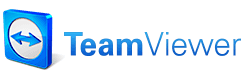
TeamViewer giúp kết nối máy tính với nhau, khi truy cập vào máy tính khác các bạn có quyền sử dụng và thực hiện các thao tác trên máy tính đó như máy tính của mình.
Không ngừng cải tiến sáng tạo và đưa ra những phiên bản TeamViewer mới để phù hợp hơn với mục đích sử dụng của người dùng. TeamViewer có mặt trên rất nhiều hệ điều hành khác ngoài Windows.
Dưới đây mình sẽ hướng dẫn các bạn sử dụng phần mềm TeamViewer.
Bước 1: Các bạn có thể tải TeamViewer tại đây (hoàn toàn miễn phí).
Sau khi tải xong các bạn cài đặt trên máy tính của bạn.
Lưu ý: Để kết nối 2 máy tính với nhau, thì cả 2 máy tính cần phải được cài đặt TeamViewer.
Bước 2: Mở phần mềm TeamViewer ở 2 máy tính.
Chọn biểu tượng TeamViewer ở trên Desktop:
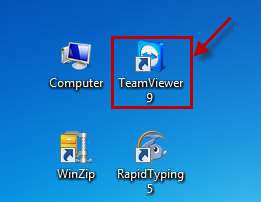
Hoặc các bạn chọn Start, tại Search programs and files các bạn gõ TeamViewer sau đó chọn TeamViewer.
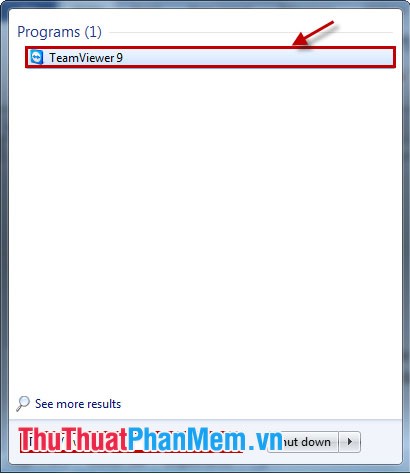
Ở máy tính khác nhau thì Your ID và Password sẽ khác nhau, giao diện TeamViewer ở máy truy cập như sau:
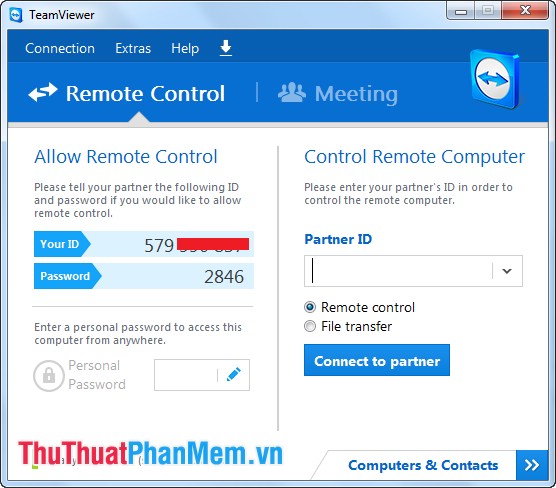
Your ID và Password là địa chỉ và mật khẩu của máy bạn. Các bạn có thể thay đổi Password bằng cách di chuột vào trước mật khẩu, chọn chuột vào:
Password Options -> Create new random password.
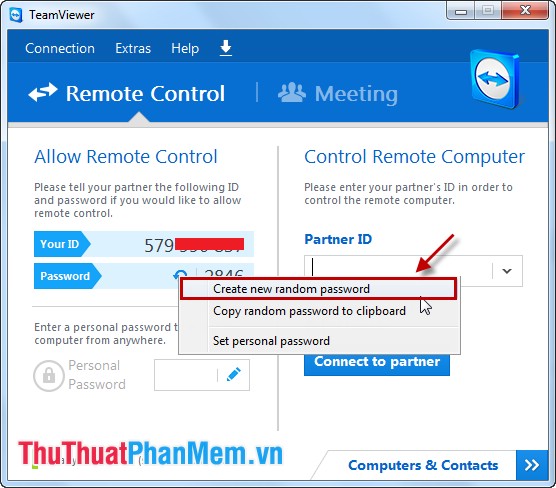
Mật khẩu của máy các bạn sẽ được đổi sang mật khẩu khác, các bạn muốn cài đặt mật khẩu hay chọn mật khẩu phức tạp hơn các bạn chọn: Set personal password và cài đặt những gì bạn muốn.
Giao diện của máy cần truy cập:
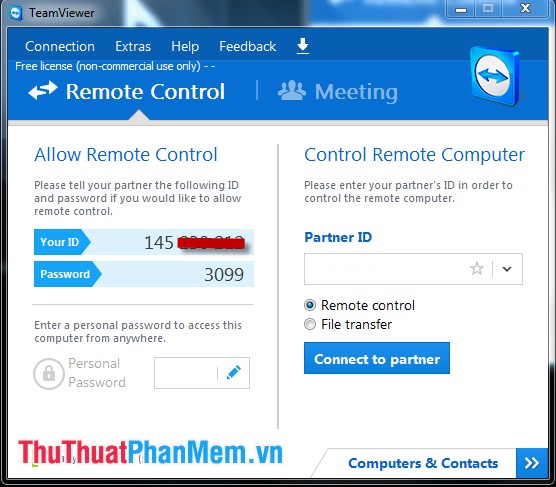
Bước 3: Thiết lập kết nối đến máy tính cần truy cập.
Nếu máy tính của các bạn là máy tính truy cập (máy bạn truy cập đến máy cần truy cập).
Các bạn phải biết Your ID và Password máy cần truy cập, thì các bạn mới có thể kết nối được.
Sau đó các bạn nhập Your ID của máy cần truy cập vào Partner ID.
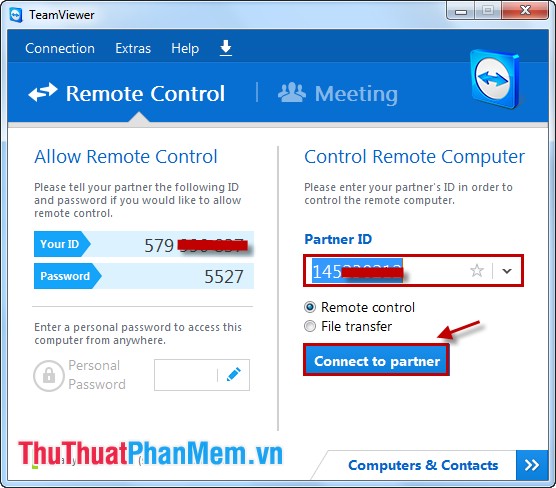
Sau đó nhập Password và nhấn Login.
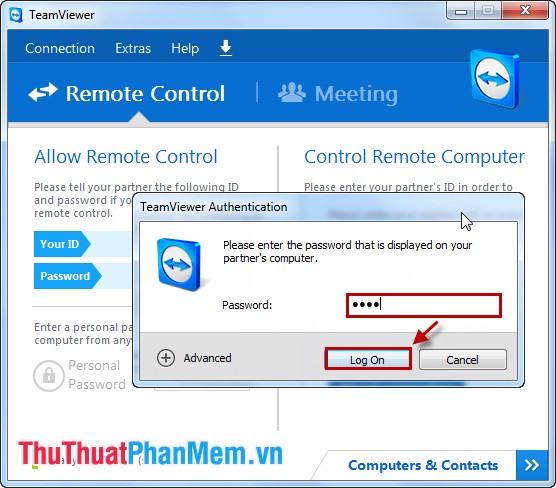
Vậy là các bạn đã có thể quản lý máy tính cần truy cập:
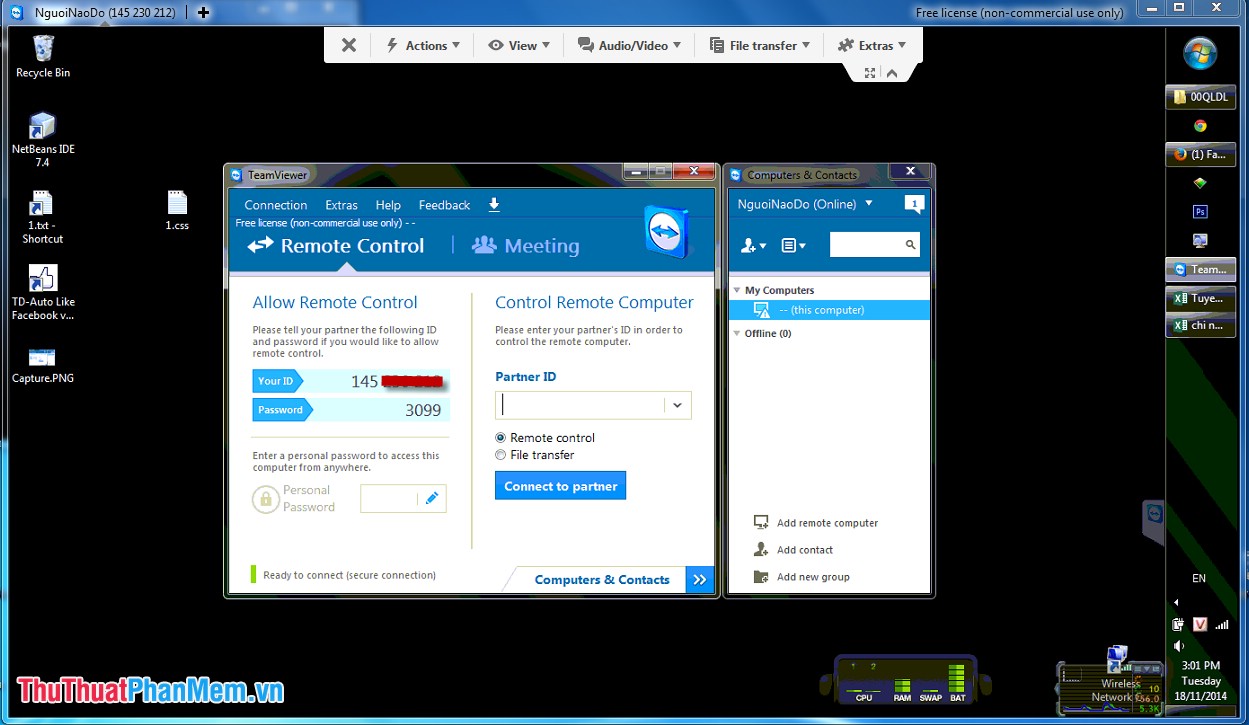
– Nếu máy tính của bạn là máy tính cần truy cập các bạn cần cho máy tính truy cập biết Your ID và Password của bạn. để máy tính truy cập kết nối đến máy tính của bạn. Tương tự cách kết nối như trên.
Với các bước kết nối cực kỳ đơn giản, các bạn có thể điều khiển máy tính từ xa một cách nhanh chóng. Chúc các bạn thành công!
Cảm ơn bạn đã xem bài viết Điều khiển máy tính từ xa bằng Teamviewer tại Pgdphurieng.edu.vn bạn có thể bình luận, xem thêm các bài viết liên quan ở phía dưới và mong rằng sẽ giúp ích cho bạn những thông tin thú vị.
Nguồn: https://thuthuatphanmem.vn/dieu-khien-may-tinh-tu-xa-bang-teamviewer/
Từ Khoá Tìm Kiếm Liên Quan:
